Vergrendel de video van deelnemers op een specifieke locatie in vergaderingen en webinars
 Feedback?
Feedback?U kunt de focus vergrendelen voor een bepaalde deelnemer zodat deze op het scherm blijft staan. Zelfs als iemand anders spreekt, zie je de persoon op wie je de focus hebt ingesteld.
| 1 |
Plaats de muisaanwijzer op de miniatuur- of rastervideo van waar u een deelnemer wilt vergrendelen, klik op Meer en selecteer vervolgens Een deelnemer 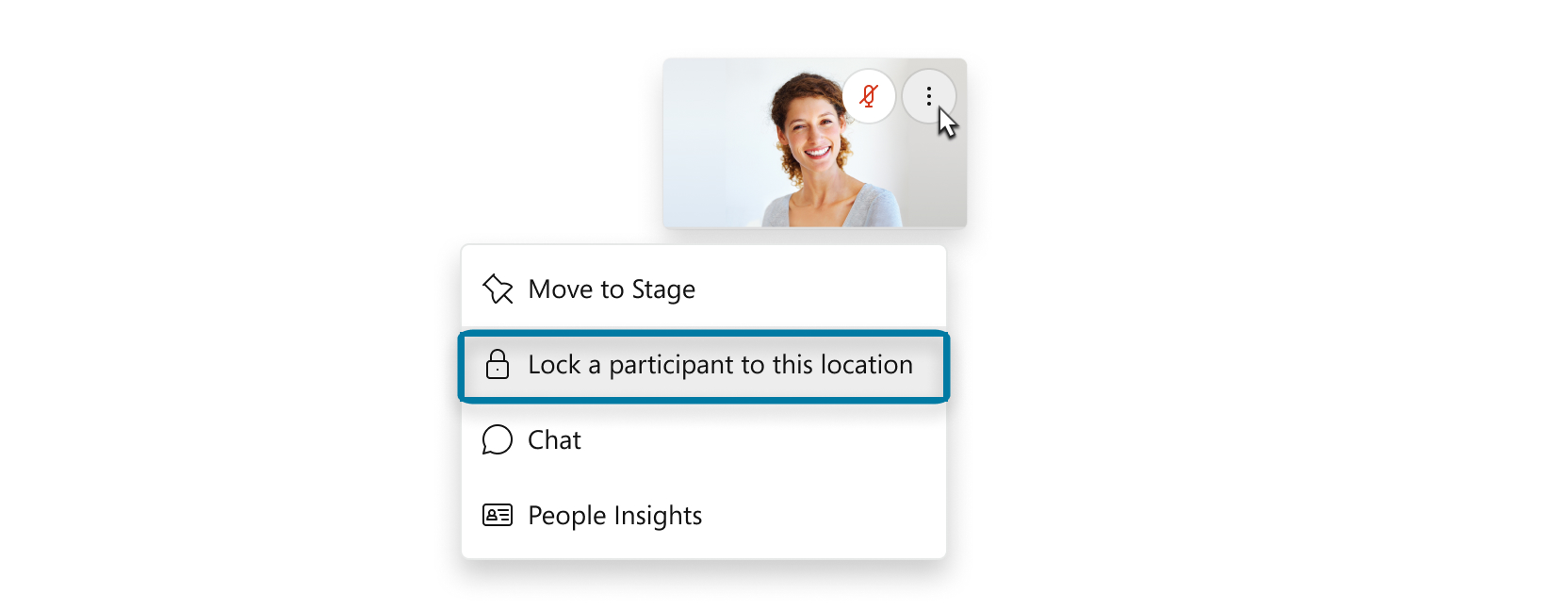 |
| 2 |
Als u de naam kent van de deelnemer die u op die locatie wilt vergrendelen, voert u deze in de zoekbalk in of selecteert u deze in de lijst met deelnemers. U kunt de focus van de eerste 6 miniatuurvideo's vergrendelen. |
| 3 |
Als u het venster wilt ontgrendelen, beweegt u de muis over het venster en klikt u op Deelnemer ontgrendelen voor deze |
Vond u dit artikel nuttig?


 locatie.
locatie.
